Windows优化大师怎么当电脑空闲时自动升级, 有朋友会问Windows优化器如何在电脑空闲时自动升级。下面小编就给大家详细介绍一下。想知道就来看看吧。相信对你一定有帮助。
电脑闲置时Windows优化器如何自动升级?计算机空闲时Windows优化大师的自动升级方法
1.首先,下载安装Windows优化器后,点击桌面软件快捷方式进入。
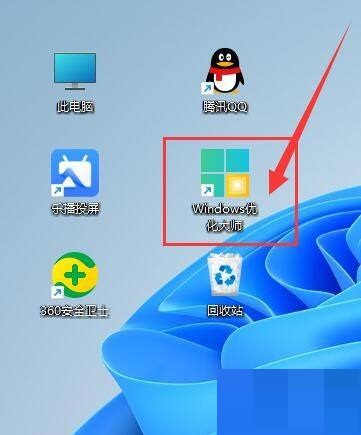
2.进入主界面后,点击右上角的“菜单”按钮(有三条横线的图标),在下拉选项中点击“设置”即可进入,如图。
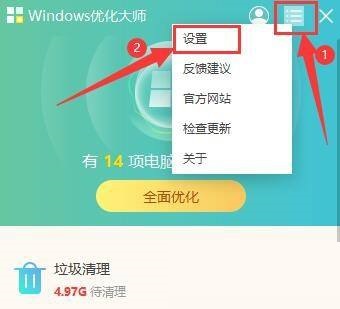
3.最后进入“基础设置”界面,在“升级方式”下勾选“电脑空闲时自动升级”,如图。
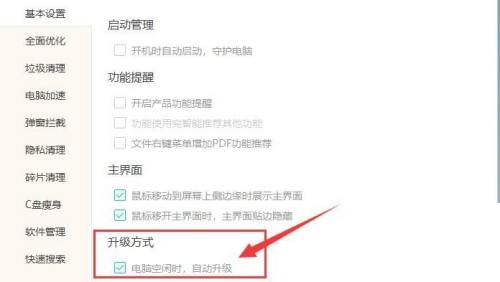
感谢您的阅读和观看。希望这篇文章能帮到你!
Windows优化大师怎么当电脑空闲时自动升级,以上就是本文为您收集整理的Windows优化大师怎么当电脑空闲时自动升级最新内容,希望能帮到您!更多相关内容欢迎关注。
